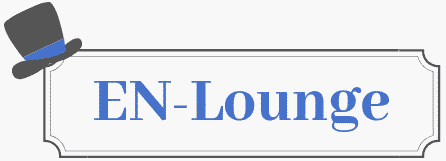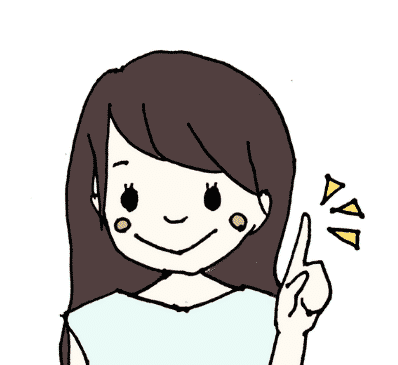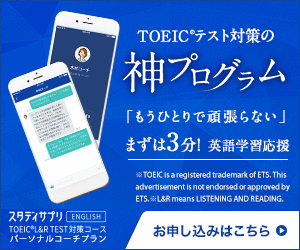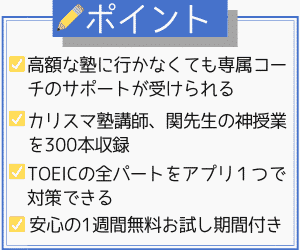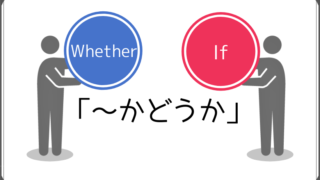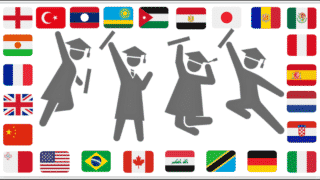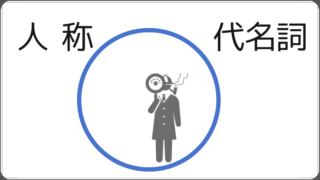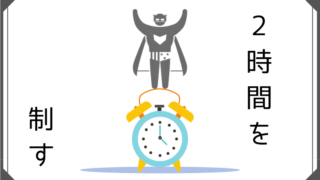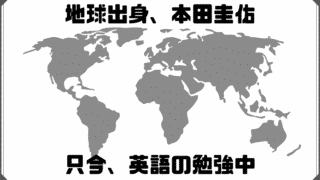スタディサプリTOEICパーソナルコーチプランで勉強し始めて、20日が経ちました。
基本的にとっても使いやすくて大満足しているのですが…。
単語帳に関してだけはどうしても困ったところがある!
スタディサプリTOEICの利用を考えているなら知っておいて損はないと思うので、私が感じたお困りごとをシェアしていこうと思います^^
スタディサプリTOEICの単語集の弱点2つ
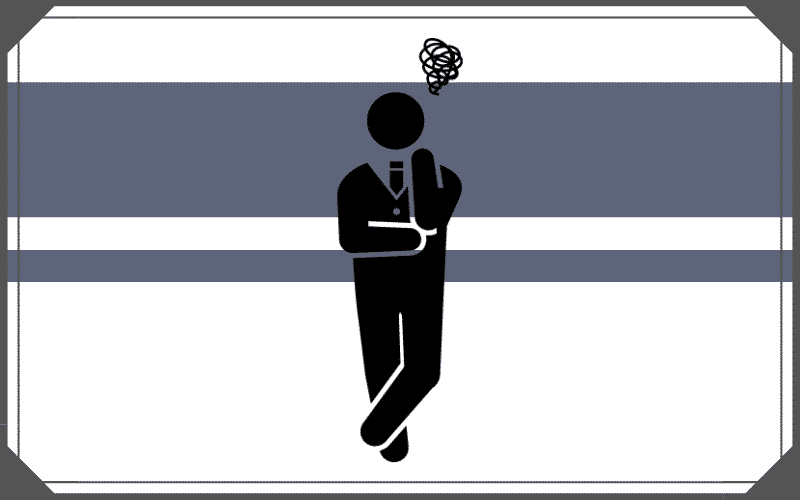
スタディサプリ TOEICの単語集、私は使っていくうちにちょっと混乱してしまいました。
どうして、混乱するのかというと、理由は2つあります。
- 同じ単語なのに違う意味が出てくる⁉
- 単語検索機能がない
具体的にアプリの画像を使いながら説明していきますね。
同じ単語なのに、違う意味が出てくる⁉
スタディサプリの単語集は、日本語訳が隠された英単語を見て、自分で日本語訳が言えるかを確認する練習ができます。
実際のスクショがこちらです。
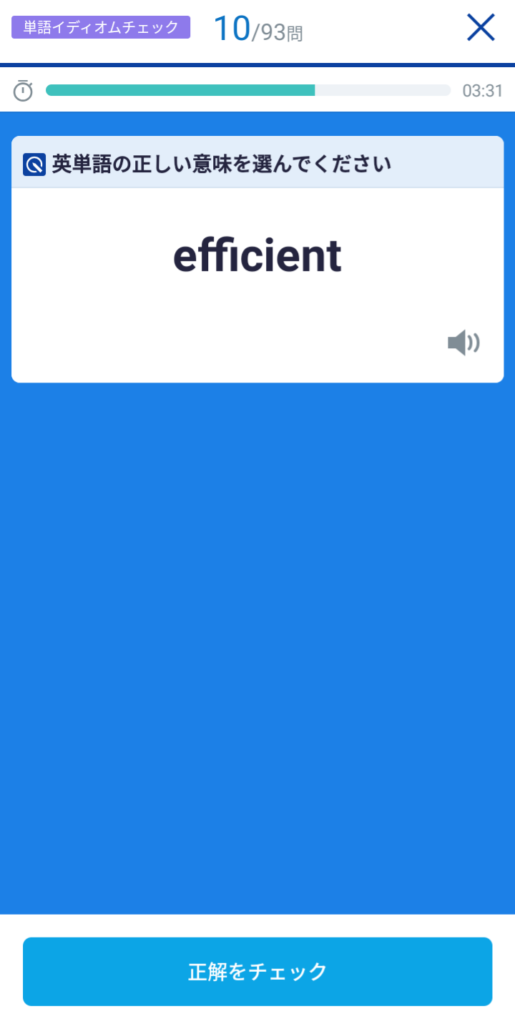
“efficient”の日本語訳を自分の頭の中で考えて、準備が出来たら”正解をチェック”ボタンをタップします。
そうすると、正解の日本語訳を見ることができる仕組みになっています。
で、実際私が単語の勉強をしていた時に遭遇した、以下2つのスクショをご覧ください。
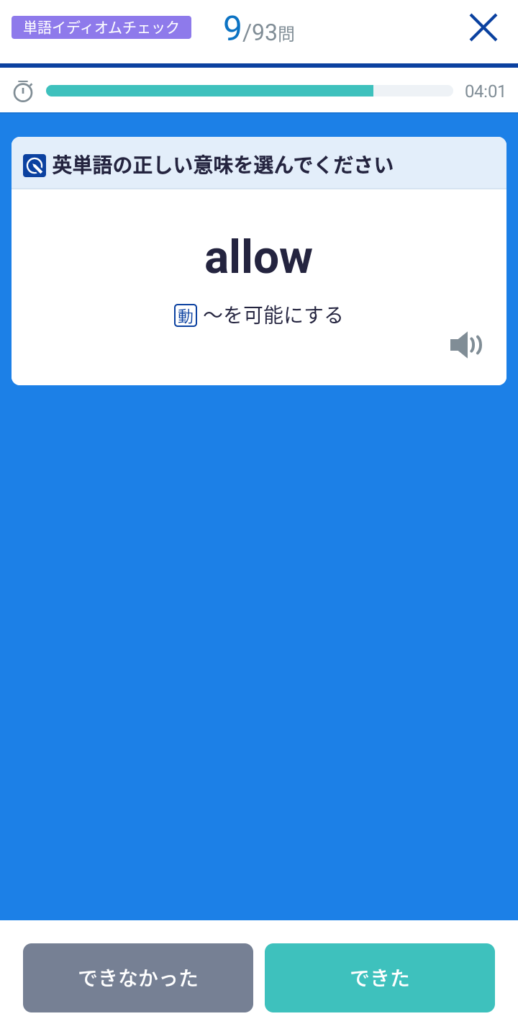
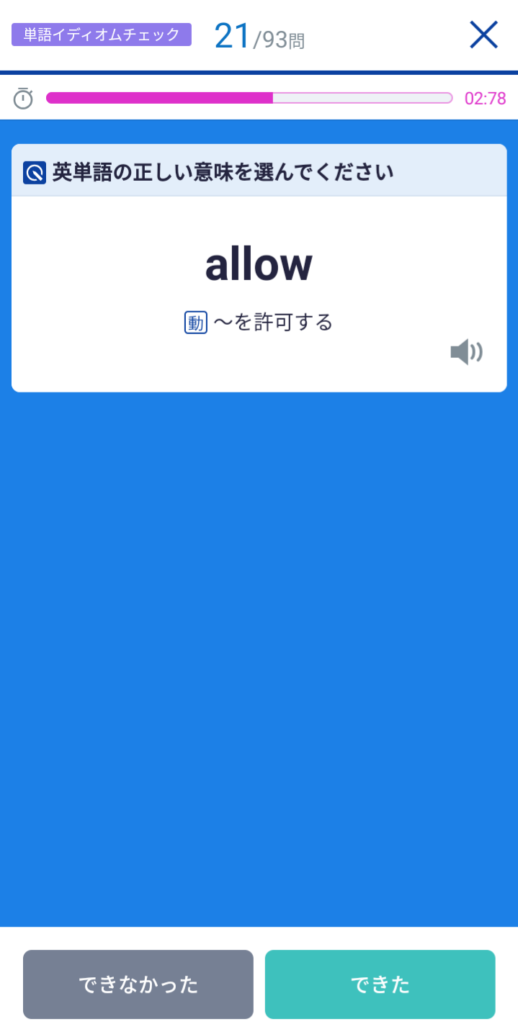
これ、ちょっと混乱しませんか???”(-“”-)”
どちらも完ぺきに覚えている単語だったらまだいいです。
複数の意味をしっかり頭で思い浮かべればどれかは正解なわけですから。
でも、まだ覚え途中の単語の場合、これめちゃくちゃ混乱するんですよ。
せっかく”allow”は「~を許可する」だと覚えたのに、「~を可能にする」という答えが出たら、「あれ…確か私は”~を許可する”で覚えたはずなんだけど…🙄」ってなります。
本当になります。
どうしてこうなるのか、理由はハッキリしているんです。
スタディサプリTOEICは、単語を勉強できるパートが2つあります。
- TEPPAN英単語という単語集
- パート3~4,6~7の対策コースの問題内で出てきた単語・イディオムのチェック
パート3~4,6~7の「単語・イディオムチェック」では、問題文と選択肢内にある重要単語とイディオムを確認できます。
ただ、これがちょっと厄介でして…。
「単語・イディオムチェック」は、問題文ごとに用意されています。
なので、1つ目の問題文の「単語・イディオムチェック」では「allow=~許可する」だったのに、次の問題文の「単語・イディオムチェック」では「allwo=~を可能にする」になってたりするんです。
なかこう、もうちょっと、「こういう意味もあるけど、今回はこういう意味で使ったよ~」っていうのを出してくれればいいんですけど…。
さっきとはまるで別人みたいな顔して同じ英単語が違う日本語訳で出てくるもんだから…。
しかも、TEPPAN英単語では更に違う意味で出てきたりもするし…。
混乱しちゃうんですよね…。
問題文と選択肢内の重要単語を、実際に使われている日本語訳でピックアップしてくれるのはとってもありがたいのですが…。
複数の使い方をする単語の表示の仕方だけもう少しわかりやすくしてくれると本当に助かります( ;∀;)
英単語の検索機能がない
スタディサプリ内には英単語を検索して意味を調べる機能はありません。
“allow”と検索したら、アプリ内で出てくる日本語訳が一覧で見れる、というなら振り返りがしやすいので良いんですが…。
英単語検索から日本語訳を調べる機能が無いので、違う意味で既に出てきて来た単語なのか、そうじゃないのか調べようがないんです。
「あれ…確かさっきは”~を許可する”って意味で覚えたよな。。え、?私の記憶違い…???さっき出てきてないっけ???」
みたいな、己の記憶を信じるか疑うかの戦いみたいになっちゃう…。
とはいえ、単語の一覧表までアプリに搭載するとめちゃくちゃ重たくなってしまう気もします…。
動画講義含め、コンテンツ盛りだくさんでかなり充実したアプリだから、単語の部分は自分で補うのが良いのかなあとも思います(‘ω’)
スタディサプリTOEIC 単語集の弱点を解決する方法

スタディサプリTOEICの単語集と上手に付き合うために、今私がやっていことは次の2つです。
- 一覧表のオリジナル単語集を作る
- 「単語・イディオムチェック」の時は選択問題形式に設定にする
1つずつ説明していきます^^
オリジナルの単語集で一覧表を作る
じぶんでオリジナルの単語種を作るのが1番手っ取り早いと思います。
じぶんでまとめる分頭にも入ってきやすいので良いことだらけ^^
私は、すごく単純に、Googleのスプレッドシートを使ってまとめています。
↓こんな感じです。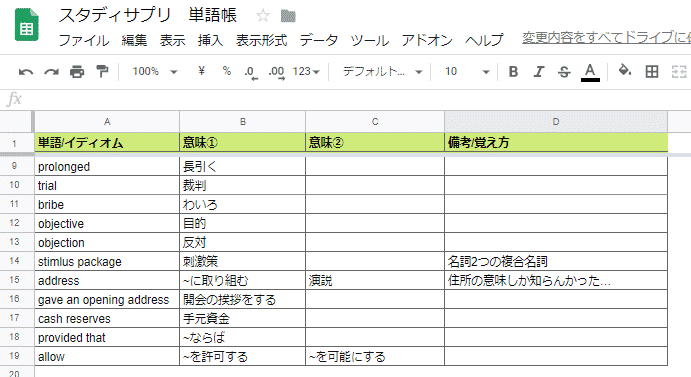
まだ作りたててでだいぶ雑ですが…^^;
私の場合、次の2つをスプレッドシートにメモしています。
- 違う日本語訳で解いたような気がする…と思った単語
- 「単語・イディオムチェック」に入っていなかったけど自分が知らない単語
- 問題を解いていてわからなかったイディオム(慣用句、熟語)
「あれ、前回は違う意味で覚えたような気がするな…」と思うものはとりあえずスプレッド―シートにメモします。
「また同じ単語が出てきた?」と思ったらスプレッドシートで確認して、どんどん意味を追加していけば、複数の意味を整理する一覧が作れます^^
あとは、スタディサプリでは振り返ることができない単語や熟語をメモしていってます。
備考の欄に、スタディサプリで教えてくれる覚え方や、自分なりに覚えやすいエピソードや例文を入れておくと記憶が定着しやすいですよね。
これからやっていきます(笑)
このスプレッドシートを何回見たかカウントしておくのもいいかも!
目を通した分だけ覚えやすくなるので、作るだけで終わらない工夫が大切ですね。
「単語・イディオムチェック」の時は選択形式に設定にする
スタディサプリの単語練習は2種類の方法が選べます。
- 選択形式
- 選択肢無し
覚えた答えのうちのどれかが選択肢として出てこれば混乱しづらくなります。
慣れないうちは特に、単語・イディオムチェックを選択形式にしておくのが良いかもしれません。
コーチからは、「選択肢無しで瞬時に答えが言えるようにしましょうね^^」と言われているので、私は、TEPPAN英単語は選択肢無しで頑張っています。
「単語・イディオムチェック」の前にいちいち「選択肢有り」の設定にしなきゃいけないのでちょっとめんどくさいんですけどね…。
混乱を防ぐためには必要な対策かもしれません。
スプレッドシートを使ってすべての意味を覚えたら、「単語・イディオムチェック」も選択肢無しで挑戦したいですね!
【最後に】単語集の弱点さえ克服できればスタディサプリTOEICは最強のTOEIC対策ツール
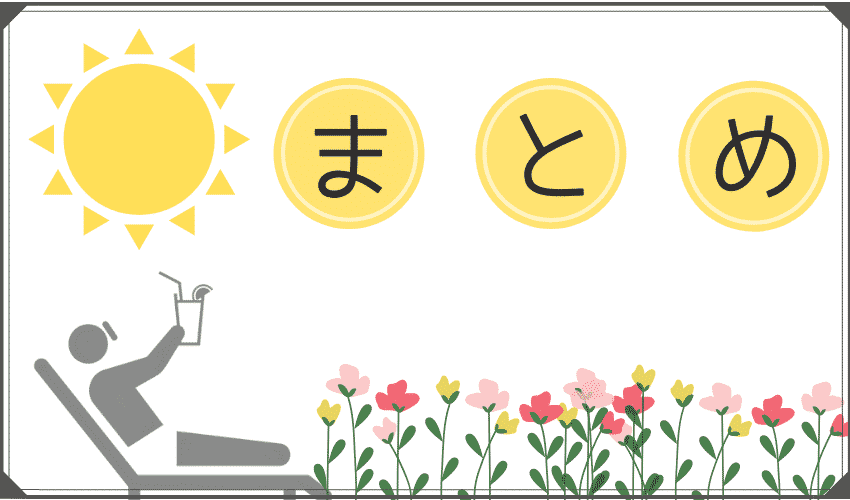
いかがでしたか?
今回は、スタディサプリTOEICの単語集の困ったところとその解決方法をご紹介しました。
あなたがスタディサプリTOEICを使う前に、気を付けたほうが良いことをシェアしたかったので^^
単語集は使いづらい部分がありますが、それ以外の機能について、私は大満足です。
先週も週の目標勉強時間14時間を達成しました😎
スタサプ漬けの毎日を送っております。
単語集の弱点を対処する方法はそんな難しいくないので、スタディサプリTOEICを利用するときは使ってみてください^^
実際に使用感を確認できるよう、1週間無料でお試しもできるので、「どんなもんかな~?」と気になる人は試してみるのもオススメです★
▼スタディサプリTOEICの機能については以下の記事からチェックできます▼

あなたのTOEIC対策がうまくいくことを願っています!
スタディサプリ TOEIC対策コースパーソナルコーチプラン
大手企業リクルートが、本気でTOEICのスコアアップを実現するために開発した「スタディサプリEnglish TOEIC対策 パーソナルコーチプラン」
「超充実コンテンツのアプリ×専属コーチのアドバイス」によって、240点のスコアアップを実現した人も!
サービス利用開始後の継続率が93%のパーソナルコーチプランを利用して、今度こそTOIECのスコアアップを達成させてみてはいかがでしょう?
1週間無料で専属コーチのサポートを体験できるので、本気でTOEICのスコアを上げたいならまずは自分に合うか試してみましょう!登録も1分足らずでできちゃいます👍